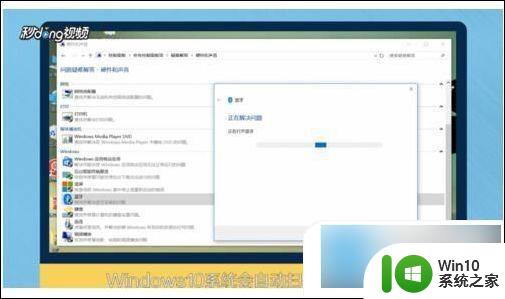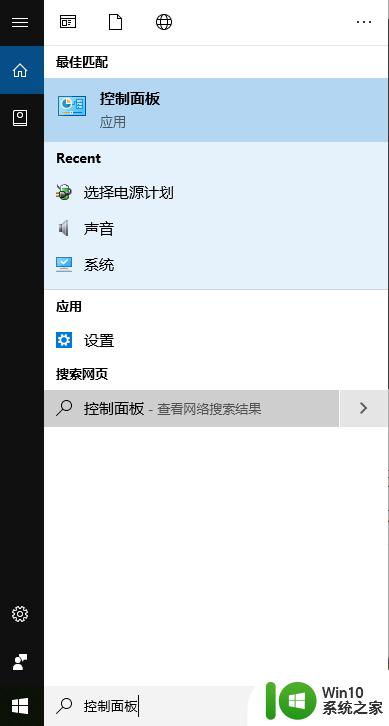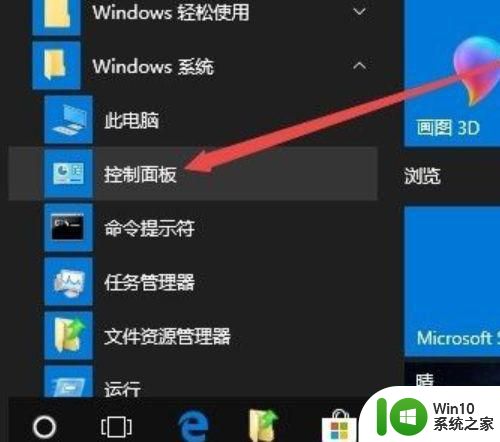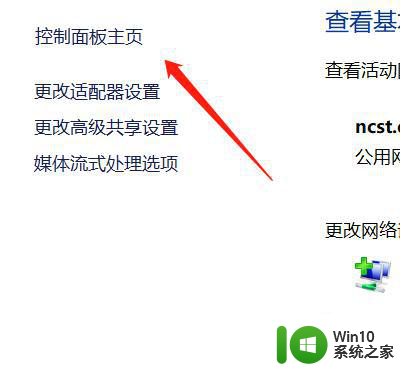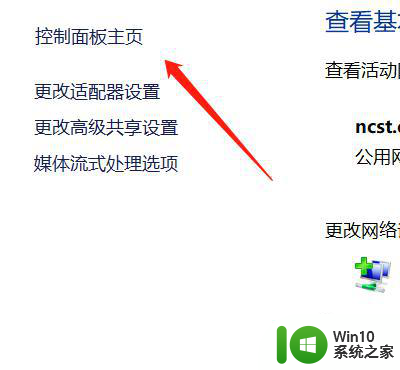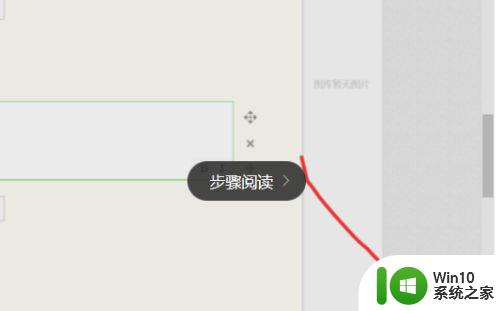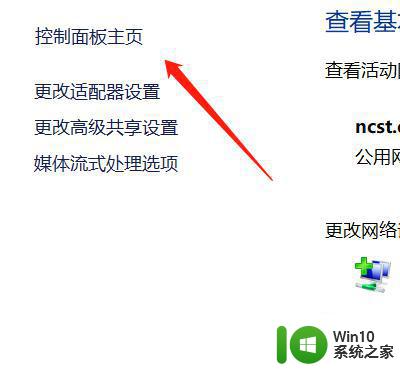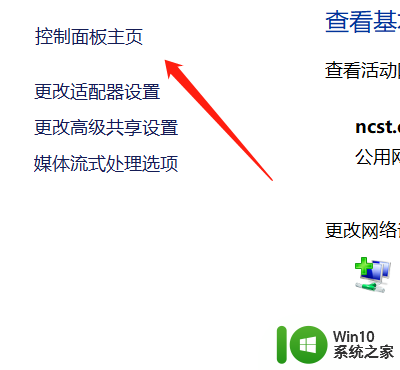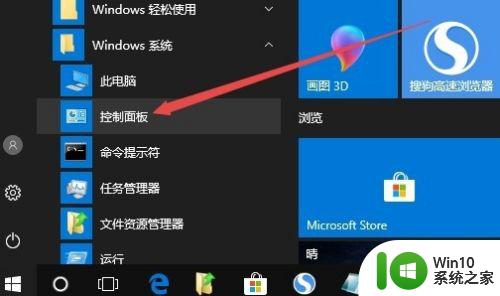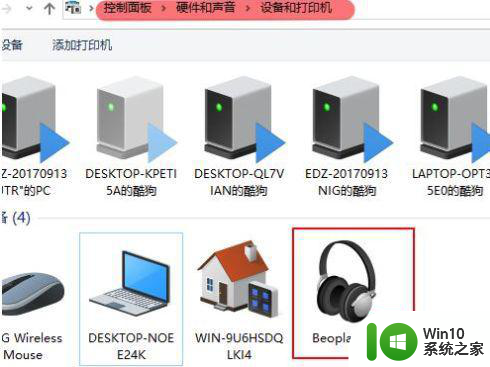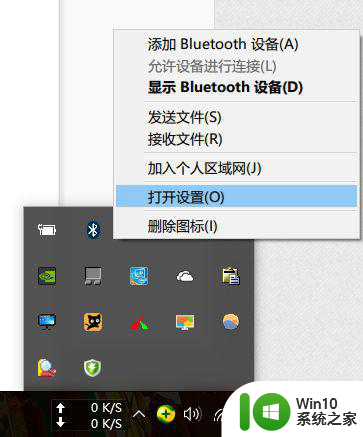win10连接蓝牙鼠标已配对但用不了的解决方法 win10连接蓝牙鼠标已配对但用不了什么原因
更新时间:2023-02-19 16:27:59作者:jiang
传统的鼠标是有线的,很多人觉得有线束缚无法灵活使用,于是更换蓝牙鼠标连接电脑,但win10系统连接蓝牙鼠标后有显示已配对,但却使用不了,这是什么情况?造成此故障的原因有很多,面对此疑问,小编整理具体解决方法给大家参考。
具体方法如下:
1、重启电脑,再看看是否可以连接成功。
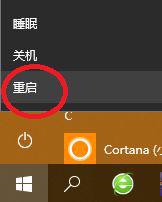
2、若无法成功,鼠标移到屏幕左下角,右键,选择设备管理器。
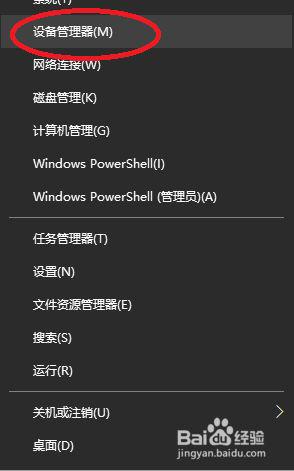
3、在弹出窗口中,选择最上一栏中的“查看”,点击“显示隐藏的设备”。然后在蓝牙那一栏,将显示为灰色的设备全部删除。
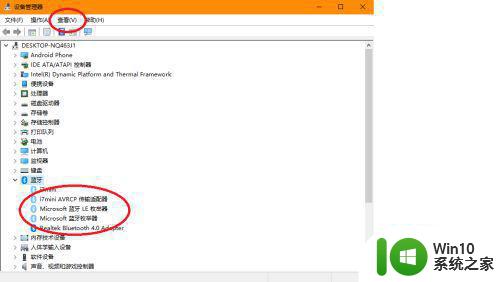
关于win10连接蓝牙鼠标已配对但用不了什么原因分享到这里了,简单的三个步骤,希望可以帮助到大家。